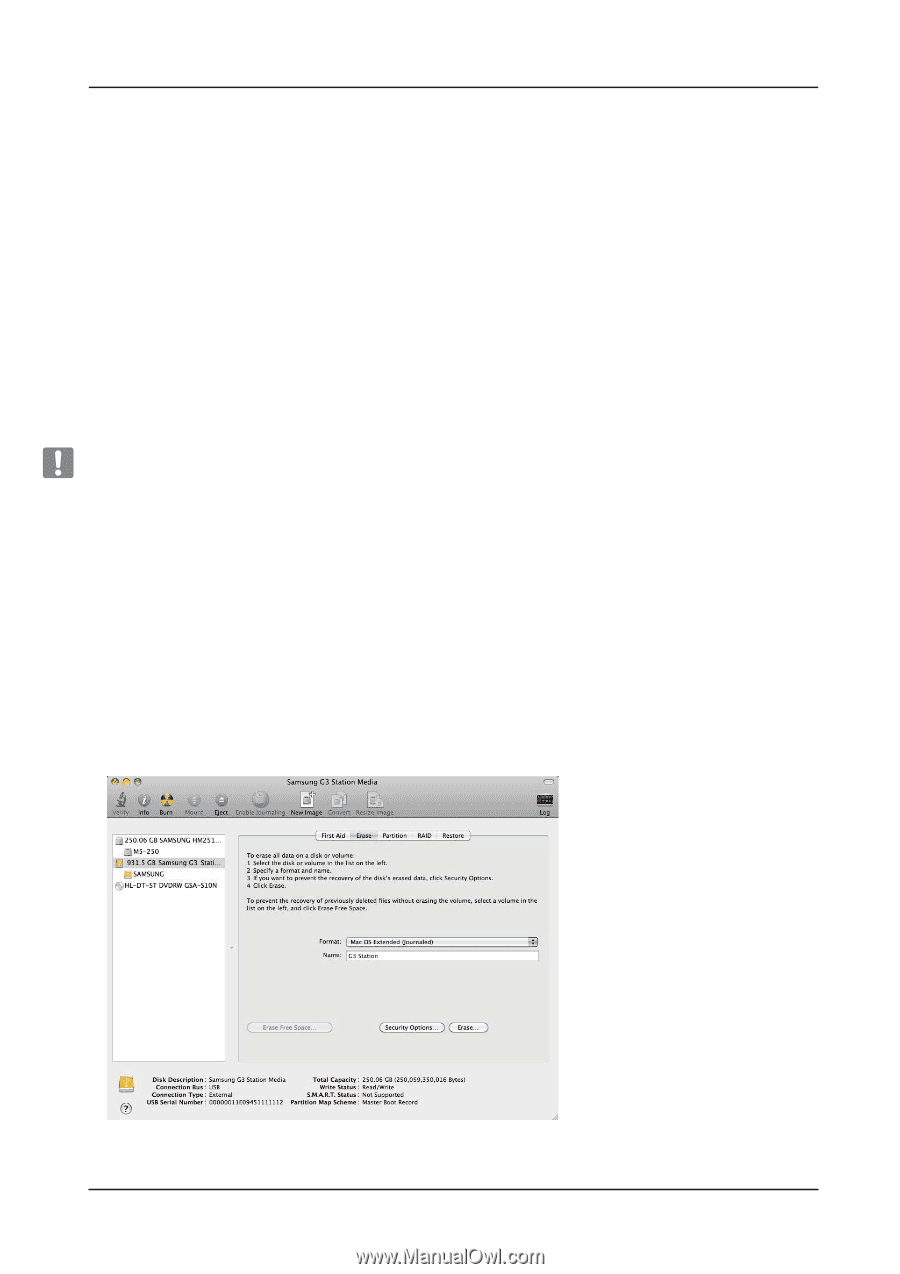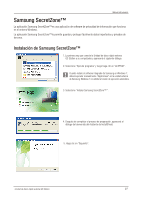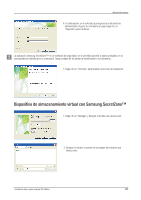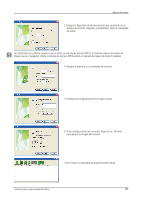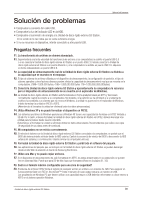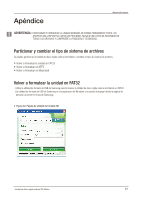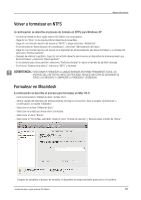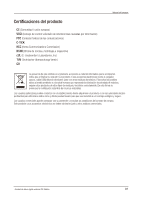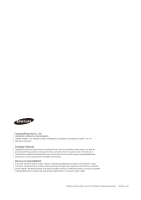Samsung HX-DU020EC User Manual (user Manual) (ver.2.0) (English) - Page 32
Volver a formatear en NTFS, Formatear en Macintosh
 |
UPC - 729507527673
View all Samsung HX-DU020EC manuals
Add to My Manuals
Save this manual to your list of manuals |
Page 32 highlights
Manual del usuario Volver a formatear en NTFS A continuación se describe el proceso de formato en NTFS para Windows XP: - Conecte la Unidad de disco rígido externa G3 Station a la computadora. - Haga clic en "Inicio" en la esquina inferior izquierda de la pantalla. - Haga clic con el botón derecho del mouse en "Mi PC" y luego seleccione "Administrar". - En la herramienta "Administración de computadora", seleccione "Administración del disco". - Haga clic con el botón derecho del mouse en el dispositivo de almacenamiento que desea formatear y, a continuación, seleccione "Eliminar partición". - Después de eliminar la partición, haga clic con el botón derecho del mouse en el dispositivo de almacenamiento que desea formatear y seleccione "Nueva partición". - En el asistente para Crear partición, seleccione "Partición principal" e ingrese el tamaño de partición deseada. - En el menú "Sistema de archivos", seleccione "NTFS" y formatee. ADVERTENCIA : PARTICIONAR Y FORMATEAR LA UNIDAD BORRARÁ EN FORMA PERMANENTE TODOS LOS ARCHIVOS DEL DISPOSITIVO. ANTES DE PROCEDER, REALICE UNA COPIA DE SEGURIDAD DE TODOS LOS ARCHIVOS Y COMPRUEBE LA FIABILIDAD Y LEGIBILIDAD. Formatear en Macintosh A continuación se describe el proceso para formatear en Mac OS X: - Inicie la herramienta "Utilidad de disco" de Mac OS X. - Abra la carpeta del dispositivo de almacenamiento principal en el escritorio. Abra la carpeta "Aplicaciones" y, a continuación, la carpeta "Utilidades". - Seleccione el archivo "Utilidad de disco". - Seleccione la unidad que desea volver a formatear. - Seleccionar el menú "Borrar". - Seleccionar el "SO de Mac extendido" desde el menú "formato de volumen" y después pulse el botón de "Borrar". Después de completar el proceso de formateo, el dispositivo de almacenamiento aparecerá en el escritorio. Unidad de disco rígido externa G3 Station 32